Outlook Mails Verwijderen Op Datum: Efficiënte Tips En Stappen
How To Delete All Emails Before/ After Certain Date With Search Criteria In Outlook
Keywords searched by users: outlook mails verwijderen op datum meerdere mails verwijderen outlook, hotmail oude mails verwijderen, mails verwijderen op smartphone, outlook mail verwijderen lukt niet, outlook dubbele mails verwijderen, oude mails verwijderen gmail, outlook definitief verwijderen, outlook bijlagen verwijderen
Outlook Mails Verwijderen op Datum: Een Diepgaande Gids voor Efficiënt E-mailbeheer
Inleiding
E-mail is een integraal onderdeel van ons dagelijks leven geworden, en met de groeiende hoeveelheid ontvangen berichten kan het een uitdaging zijn om een georganiseerde en overzichtelijke inbox te behouden. In dit artikel gaan we dieper in op het verwijderen van Outlook-mails op datum, een essentiële praktijk voor het handhaven van een gestructureerde e-mailomgeving. We zullen ook verschillende methoden en overwegingen behandelen om ervoor te zorgen dat dit proces soepel verloopt en geen waardevolle gegevens verloren gaan.
1. Outlook Mails Verwijderen op Datum: Waarom is het Belangrijk?
Het verwijderen van Outlook-mails op datum is cruciaal om diverse redenen. Ten eerste draagt het bij aan het behoud van overzicht in je inbox. Een opgeruimde inbox maakt het gemakkelijker om belangrijke berichten te vinden en bevordert een gestroomlijnde communicatie.
Bovendien leidt het verwijderen van oude e-mails tot verbeterde prestaties van de e-mailclient. Een overvolle inbox kan de snelheid van Outlook beïnvloeden, en door regelmatig op te schonen, behoud je een snelle en efficiënte e-mailervaring.
Daarnaast helpt het verwijderen van mails op datum bij het vrijmaken van opslagruimte. E-mails nemen digitale ruimte in beslag, en door onnodige berichten te verwijderen, optimaliseer je de beschikbare opslag op je server of apparaat.
2. Stapsgewijze Handleiding: Outlook Mails Verwijderen voor een Specifieke Periode
Wil je specifieke e-mails verwijderen die voor of na een bepaalde datum zijn ontvangen? Volg deze eenvoudige stappen:
-
Open Outlook: Start de Outlook-applicatie op je computer.
-
Selecteer de Gewenste Map: Navigeer naar de map waaruit je e-mails wilt verwijderen.
-
Gebruik de Zoekfunctie: Klik op het zoekvak bovenaan en voer de gewenste datumbereik in. Bijvoorbeeld, “received:<=01-01-2022” om e-mails van vóór 1 januari 2022 te vinden.
-
Selecteer Alle Te Verwijderen E-mails: Houd de “Ctrl”-toets ingedrukt en klik op de e-mails die je wilt verwijderen.
-
Druk op de Delete-toets: Verwijder de geselecteerde e-mails door op de “Delete”-toets te drukken.
Deze eenvoudige stappen helpen je gericht e-mails op datum te verwijderen, waardoor je inbox snel en georganiseerd blijft.
3. Automatisch Instellen van Regelmatige Opschoning in Outlook
Om het onderhoudsproces te automatiseren, kun je regels instellen om regelmatig oude e-mails te verwijderen. Volg deze stappen:
-
Open Outlook: Start de Outlook-applicatie.
-
Ga naar het Startlint: Klik op “Start” en selecteer “Regels”.
-
Kies Nieuwe Regels: Klik op “Nieuwe Regels” en selecteer “Berichten verwijderen die ouder zijn dan”.
-
Stel het Datumbereik In: Kies het gewenste datumbereik voor het verwijderen van e-mails.
-
Bevestig en Sla de Regel Op: Volg de verdere instructies om de regel te bevestigen en op te slaan.
Door deze regels in te stellen, worden oude e-mails automatisch verwijderd, waardoor je Outlook-inbox regelmatig wordt opgeschoond zonder handmatige tussenkomst.
4. Alternatieve Methoden voor Outlook Opruimen
Naast het verwijderen op datum zijn er andere effectieve methoden om Outlook op te schonen:
-
Archiveren van E-mails: Archiveer oude e-mails die je wilt bewaren, maar die niet dagelijks nodig zijn. Dit helpt bij het vrijmaken van de hoofdinbox.
-
Gebruik van Mappen: Maak specifieke mappen voor verschillende soorten e-mails. Hierdoor blijft je inbox overzichtelijk en is informatie gemakkelijker te vinden.
-
Optimaliseren van de Zoekfunctionaliteit: Leer de zoekfuncties van Outlook kennen om snel specifieke e-mails te vinden, zelfs als je ze niet regelmatig verwijdert.
5. Belangrijke Overwegingen bij het Opruimen van Outlook Mails
Hoewel het opruimen van Outlook-mails op datum gunstig is, zijn er enkele belangrijke overwegingen en voorzorgsmaatregelen die je moet nemen:
-
Behoud Belangrijke Informatie: Controleer zorgvuldig voordat je e-mails verwijdert om ervoor te zorgen dat belangrijke informatie bewaard blijft.
-
Voorkom Onbedoeld Verlies van Gegevens: Maak regelmatig back-ups van je e-mails om eventueel verlies van gegevens te voorkomen.
-
Bewaar Wettelijk Vereiste Documenten: Als bepaalde e-mails wettelijk vereist zijn om te bewaren, zorg er dan voor dat je een archiveringsbeleid hebt dat aan deze vereisten voldoet.
6. Aanvullende Bronnen en Tips voor Efficiënt E-mailbeheer
Voor verdere optimalisatie van je e-mailbeheer, bekijk de volgende bronnen en tips:
Door deze bronnen te raadplegen en de tips op te volgen, kun je je e-mailbeheer optimaliseren en een gestructureerde inbox behouden.
FAQs
Q1: Hoe kan ik meerdere mails tegelijk verwijderen in Outlook?
A1: Je kunt meerdere e-mails tegelijk verwijderen door de “Ctrl”-toets ingedrukt te houden en op de gewenste e-mails te klikken. Druk vervolgens op de “Delete”-toets.
Q2: Hoe verwijder ik oude e-mails in Hotmail?
A2: Volg de stappen voor Outlook, aangezien Hotmail nu onderdeel is van Outlook. Selecteer de gewenste datumbereik en verwijder de e-mails.
Q3: Hoe verwijder ik e-mails op mijn smartphone in Outlook?
A3: Open de Outlook-app op je smartphone, ga naar de gewenste map, gebruik de zoekfunctie voor datumbereik en verwijder de geselecteerde e-mails.
Q4: Wat moet ik doen als het verwijderen van Outlook-mails niet lukt?
A4: Controleer of je de juiste machtigingen hebt. Als het probleem aanhoudt, raadpleeg dan de officiële Microsoft-ondersteuning voor hulp.
Q5: Hoe verwijder ik dubbele e-mails in Outlook?
A5: Gebruik de ingebouwde “Dubbele Items Verwijderen” functie in Outlook. Selecteer de gewenste map, ga naar het lint “Start” en klik op “Dubbele Items Verwijderen”.
Q6: Hoe verwijder ik oude e-mails in Gmail?
A6: Gebruik de zoekfunctie in Gmail met het gewenste datumbereik en verwijder de geselecteerde e-mails.
Q7: Hoe kan ik Outlook-e-mails definitief verwijderen?
A7: Volg de instructies op de officiële Microsoft-ondersteuningspagina om e-mails definitief te verwijderen.
Q8: Hoe verwijder ik bijlagen in Outlook?
A8: Open de e-mail met de bijlage, klik met de rechtermuisknop op de bijlage en selecteer “Verwijderen”.
Door deze veelgestelde vragen te beantwoorden, hopen we aanvullende verduidelijking te bieden en je te ondersteunen bij een effectief beheer van Outlook-e-mails op datum.
Conclusie
Het opruimen van Outlook-mails op datum is een essentieel aspect van efficiënt e-mailbeheer. Door de hierboven besproken stappen te volgen en rekening te houden met belangrijke overwegingen, kun je niet alleen een georganiseerde inbox behouden, maar ook de prestaties van je e-mailclient verbeteren en opslagruimte vrijmaken. Blijf op de hoogte van regelmatige opruimpraktijken en maak gebruik van de diverse tools die Outlook biedt om een gestroomlijnde en geoptimaliseerde e-mailervaring te handhaven.
Categories: Details 37 Outlook Mails Verwijderen Op Datum
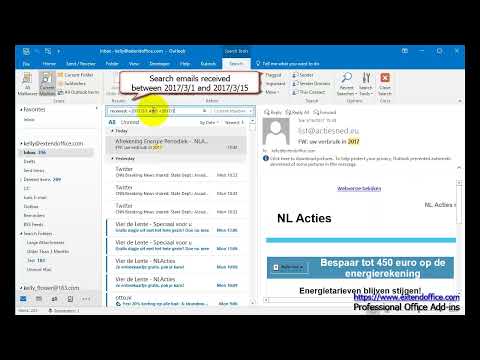
Als u opeenvolgende e-mailberichten wilt selecteren en verwijderen, klikt u in de berichtenlijst op de eerste e-mail, houdt u Shift ingedrukt, klikt u op de laatste e-mail en drukt u vervolgens op Delete.
- Klik met de rechtermuisknop op de map: Verwijderde items.
- Kies de optie: Eigenschappen.
- Klik op het tabblad: AutoArchiveren.
- Kies vervolgens voor de optie: Deze map archiveren met de volgende instellingen.
- Vul een getal in dagen, weken of maanden in.
- Selecteer in uw Postvak IN een of meer berichten die u wilt verwijderen.
- Selecteer Verwijderen boven het leesvenster.
- Open de Gmail-app op je Android-telefoon of -tablet.
- Open het bericht. Als je in je inbox wilt blijven, tik je op de letter of foto naast het bericht.
- Tik op Verwijderen .
Hoe Oude Mails Verwijderen In Outlook?
Hoe kun je oude e-mails verwijderen in Outlook? Om een e-mailbericht te verwijderen op Outlook.com, begin met het openen van uw Postvak IN. Selecteer vervolgens een of meer e-mails die u wilt verwijderen. Boven het leesvenster ziet u de optie “Verwijderen”; klik hierop om de geselecteerde berichten te verwijderen. Zorg ervoor dat u de gewenste e-mails hebt geselecteerd voordat u op “Verwijderen” klikt, om onbedoeld verwijderen te voorkomen. Deze stappen helpen u bij het efficiënt opruimen van uw Outlook-inbox.
Hoe Kun Je Mails Definitief Verwijderen?
Om e-mails permanent te verwijderen, kun je de volgende stappen volgen in de Gmail-app op je Android-telefoon of -tablet. Nadat je de app hebt geopend, selecteer je het specifieke bericht dat je wilt verwijderen. Als je het bericht in je inbox wilt behouden, tik dan op de letter of de foto naast het bericht om het te markeren. Vervolgens tik je op de optie ‘Verwijderen’ om het bericht definitief te verwijderen. Het verwijderen van het bericht op deze manier zorgt ervoor dat het niet meer in je inbox of prullenbak zal verschijnen.
Hoe Kan Je Al Je Mails In 1 Keer Verwijderen Outlook?
Om al je e-mails in één keer te verwijderen in Outlook, kun je eenvoudig opeenvolgende e-mailberichten selecteren. Ga naar de berichtenlijst, klik op de eerste e-mail die je wilt verwijderen, houd de Shift-toets ingedrukt en klik vervolgens op de laatste e-mail in de reeks. Nadat je beide e-mails hebt geselecteerd, druk je op de Delete-toets om ze te verwijderen. Deze methode is handig wanneer je meerdere opeenvolgende e-mails wilt opruimen zonder ze één voor één te moeten selecteren en verwijderen.
Hoe Schoon Je Je Hotmail Op?
[Het opruimen van je Hotmail-inbox] Hoe kun je je Hotmail op een efficiënte manier opruimen? Volg deze stappen om ongewenste berichten te verwijderen en je inbox georganiseerd te houden. Ten eerste, selecteer het e-mailbericht van de afzender van wie je berichten wilt verwijderen. Ga vervolgens naar de menubalk en kies de optie ‘Opruimen’. Hier kun je aangeven hoe je e-mails wilt afhandelen van de geselecteerde afzender. Maak een keuze en selecteer dan ‘Opruimen’ om de gekozen actie uit te voeren. Deze eenvoudige stappen helpen je bij het beheren van je Hotmail-inbox en zorgen ervoor dat je alleen de berichten behoudt die voor jou relevant zijn.
Ontdekken 29 outlook mails verwijderen op datum
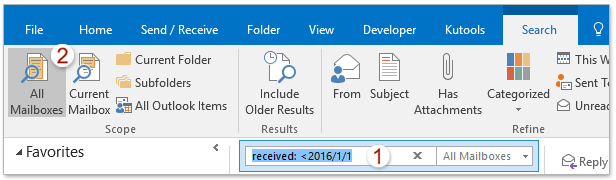
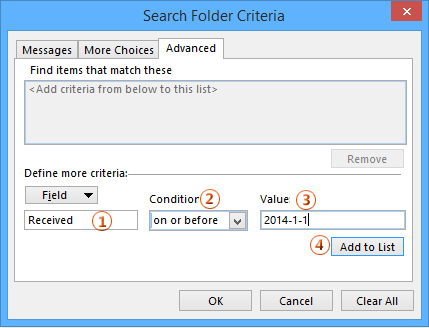
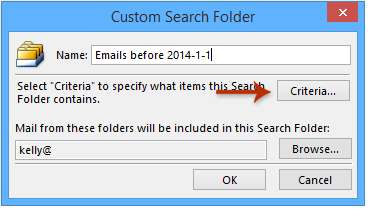
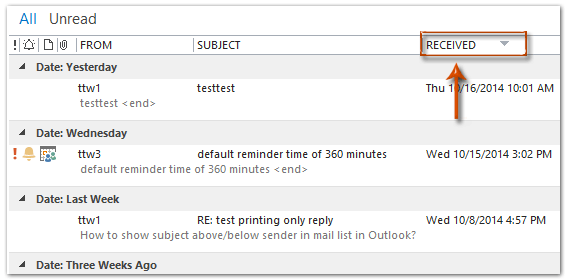
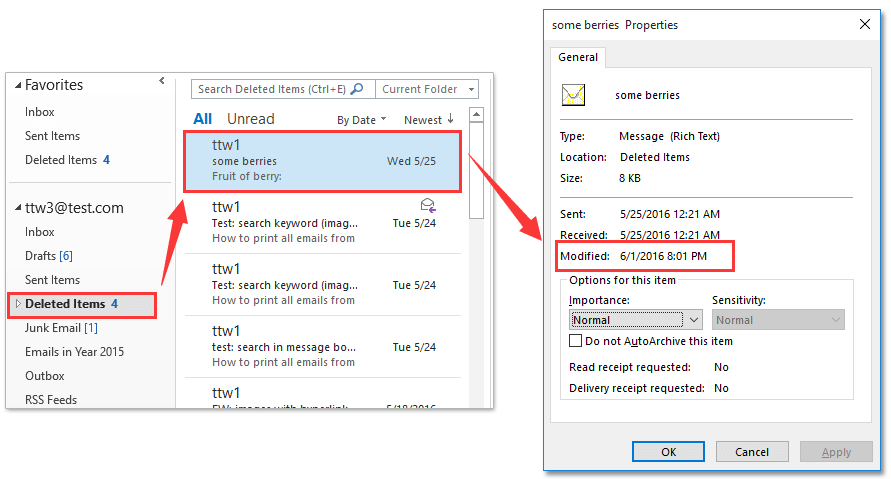
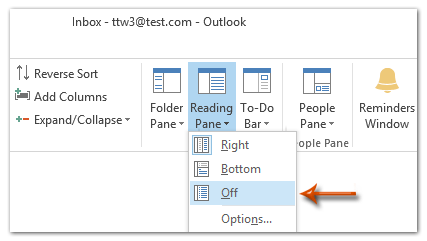


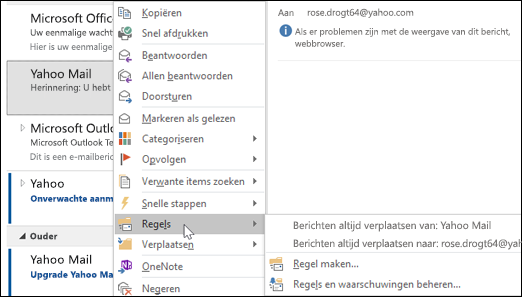

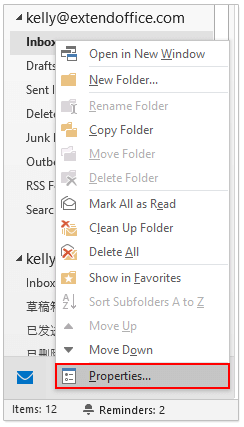
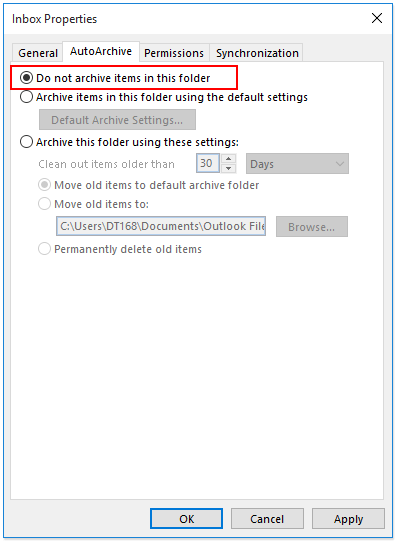
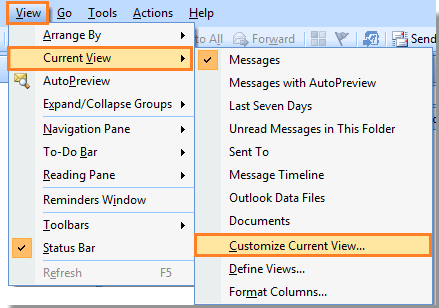
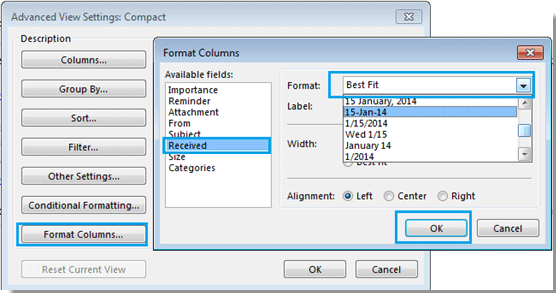
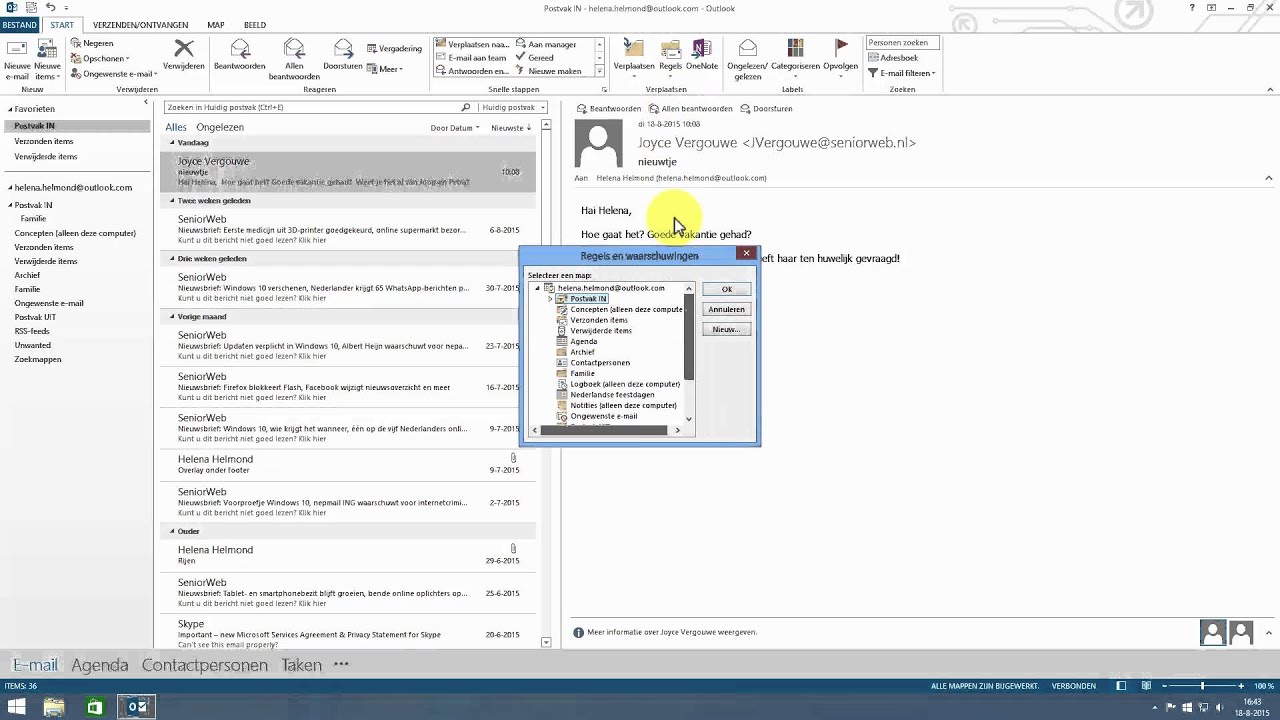
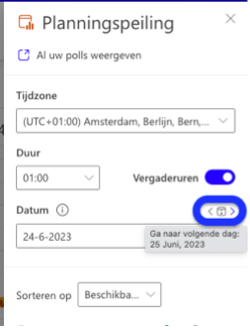
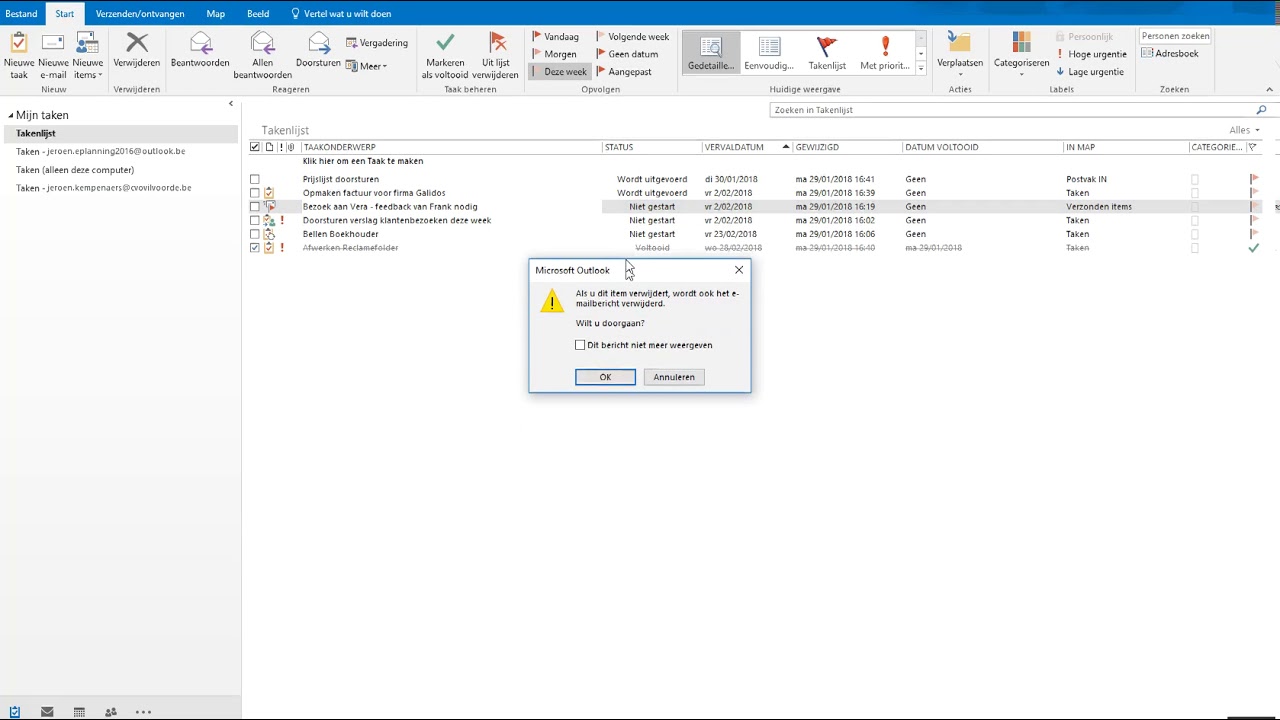


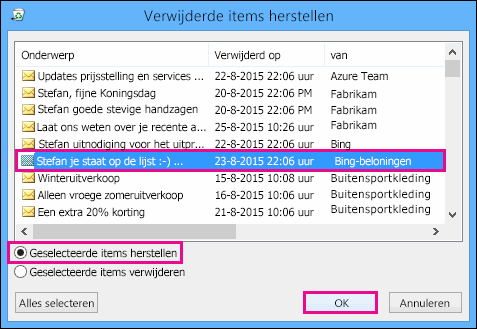


See more here: chinhphucnang.com
Learn more about the topic outlook mails verwijderen op datum.
- E-mails definitief verwijderen in Microsoft Outlook
- Hoe verwijder ik alle e-mails voor / na een bepaalde datum …
- E-mail verwijderen in Outlook.com – Microsoft Ondersteuning
- Gmail-berichten verwijderen of verwijderde berichten herstellen
- Alle e-mailberichten verwijderen – Microsoft Ondersteuning
- Uw Postvak IN organiseren met Archiveren, Opruimen en andere …
See more: https://chinhphucnang.com/aandelen